Reklama
Na streamovanie online je k dispozícii obrovské množstvo televíznych relácií a filmov. Od drámy po komédiu sú možnosti takmer nekonečné a sú tu vždy nájsť niečo nové Táto aplikácia nájde nové relácie a filmy na pozeranie jedným potiahnutímCítite sa ohromení všetkými rôznymi predstaveniami a filmami? Nemôžete si vybrať, ktoré z nich chcete sledovať? Táto aplikácia umožňuje všetko tak jednoduché, ako posúvanie doprava. Čítaj viac .
S toľkým obsahom na dosah ruky nie je možné sledovať všetko naraz. Našťastie existuje množstvo metód na uloženie streamingových relácií na neskôr, takže nikdy nebudete musieť zabudnúť na všetky nové vydania, ktoré ste ešte nemali na pozeranie.
Ukladá sa v aplikácii
Sťahovanie zo streamingových serverov je skvelý spôsob, ako si kedykoľvek vychutnať filmy alebo televízne programy.
1. Stiahnite si prehliadky Netflix alebo ich pridajte do frontu
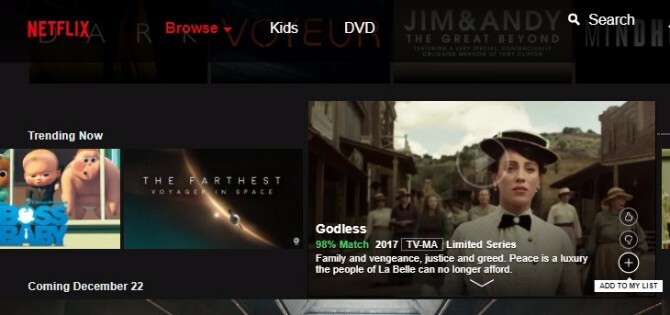
Netflix je jednou z najpopulárnejších streamingových služieb v okolí (nášho sprievodcu Netflixom pre všetko, čo potrebujete vedieť
Sprievodca The Ultimate Netflix: Všetko, čo ste sa kedy chceli dozvedieť o NetflixeTáto príručka ponúka všetko, čo potrebujete vedieť o používaní Netflixu. Či už ste novým predplatiteľom alebo etablovaným fanúšikom najlepšej streamovacej služby. Čítaj viac ). A jeho obrovský sortiment prehliadok je pravdepodobne jedným z hlavných dôvodov, prečo ho ľudia milujú. Pridávanie materiálu do Môj zoznam pozerať sa na ne neskôr je jednoduchý proces.Najprv umiestnite kurzor myši na malý obrázok predstavujúci prehliadku. V opačnom prípade na ňu kliknite a prejdite na stránku s prehľadom obsahu. Potom kliknite na sivé Tlačidlo Pridať do zoznamu. Má tiež znamienko plus.
Po pridaní predstavenia sa text tlačidla zmení a povie Vo vašom zozname.
Nasledujúce kroky vám umožnia uložiť akúkoľvek reláciu alebo film na Netflix. Môžete však tiež stiahnite si obsah Netflix Ako sťahovať videá Netflix na prezeranie offlineNetflix vám teraz umožňuje sťahovať vybrané filmy a televízne programy na pozeranie offline. Čo je pekné. Tento článok vysvetľuje všetko, čo potrebujete vedieť o sťahovaní videí Netflix do vášho zariadenia. Čítaj viac pozerať neskôr. Ak to chcete urobiť, prihláste sa do Netflix na smartfóne alebo tablete. potom klepnite na ikonu ponuky v ľavom hornom rohu a vyberte možnosť K dispozícii na stiahnutie.
Po nájdení prehliadky pripravenej na stiahnutie kliknite na tlačidlo preberania. Vyzerá to ako šípka dole s čiarou pod ňou.
Zaujíma vás využitie dát? V časti si môžete zvoliť požadovanú kvalitu sťahovania Nastavenia aplikácie. Je to tiež možnosť v ľavom hornom menu.
z Nastavenia aplikácie, klepnite na Kvalita videa. Priebeh sťahovania sa zobrazuje ako stĺpec v dolnej časti rozhrania aplikácie.
Sťahovanie relácií na serveri Netflix je jednoduché a na spodnej strane môžete ľahko sledovať indikátor priebehu. Nie všetky relácie je možné stiahnuť. Okrem toho platnosť stiahnutého obsahu vyprší o niekoľko týždňov.
Stiahnuť ▼: Netflix pre iOS | Android | Windows Phone | Nintendo Wii | Xbox One a Xbox 360 | PlayStation 3, PlayStation 4, PlayStation Vita | Chromecast | roku | Vyberte inteligentné televízory (od 7,99 $ / mesiac)
2. Pridajte relácie do zoznamu sledovaných Hulu

Hulu je ďalšia známa streamingová služba s frontom obsahu. Hovorí sa tomu Sledované a kombinuje fronty, obľúbené položky a relácie, ktoré sledujete, na jednom mieste. Ak ju chcete pridať, prejdite na reláciu a vyberte ju. Potom hľadajte Pridať do zoznamu sledovaných a kliknite naň.
Táto funkcia tiež automaticky kompiluje prebiehajúci obsah. Keď prestanete niečo sledovať pred dokončením, zoznam sledovaných pamätá vaše miesto.
Prípadne umiestnite kurzor myši na ľubovoľnú reláciu. Potom vyhľadajte ikony plus alebo mínus. Ikona plus pridá obsah do zoznamu sledovaných položiek a symbol mínus ho odstráni.
Každá epizóda Hulu má tiež tlačidlo Zoznam sledovaných položiek s ikonou plus alebo mínus. Kliknutím naň umiestnite epizódu do svojho zoznamu sledovaných alebo ju zložíte.
Jednou z najlepších vecí na zozname sledovaných produktov spoločnosti Hulu je množstvo spôsobov, ako k nemu pridať obsah. Táto funkcia tiež venuje pozornosť vašim zvykom a podľa toho navrhuje obsah.
Niektorým používateľom sa však nepáči, ako zoznam sledovaných nahradil niekoľko bývalých frontov Hulu. Nevedeli o zmene skôr, ako k tomu došlo, a zistili, že rozdiely sú ohromujúce. Ľudia si tiež sťažujú [Už nie sú k dispozícii], je ťažké nájsť obsah, ktorý chcú sledovať. Navyše nemôžete oficiálne sťahovať relácie na pozeranie offline.
Stiahnuť ▼: Hulu pre iOS | Android | Chromecast | Zariadenia Amazon Fire | Prepínač Nintendo | roku | Xbox One | Xbox 360 | Vyberte modely televízorov Samsung (Začína na 7,99 $ / mesiac)
3. Vypožičajte alebo kúpte streamovaný obsah na videu Amazon
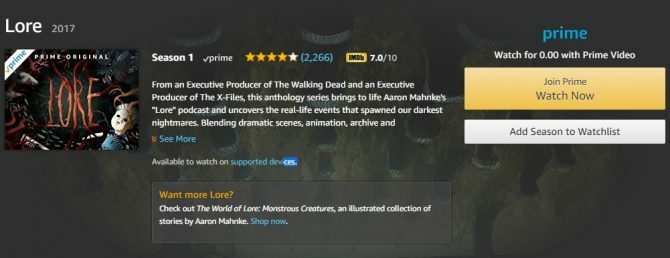
Aj keď táto značka začala ako kníhkupec, je dnes známou súčasťou streamovaného mediálneho prostredia. Všetky vypožičané alebo zakúpené tituly z Amazon Video sa zobrazia v knižnici videí. Je to pod Môj účet. Klepnutím na názov ho začnete pozerať.
Ako člen Amazon Prime môžete tiež stiahnite si tituly zo sekcie Prime Video. Najprv sa pripojte k sieti Wi-Fi. Potom prejdite na titul Prime, ktorý znie zaujímavo. Vyberte ikonu Stiahnuť ▼ možnosť priradená k názvu. Ikona vyzerá ako šípka nadol.
Amazon Video sa môže pochváliť obrovským výberom obsahu 14 klasických televíznych programov, ktoré sa oplatí sledovať na Amazon Prime VideoAmazon Prime Video má úžasnú zbierku klasických televíznych relácií, ktoré je možné sledovať. Tak prečo nezhromažďovať rodinu okolo starého okuliare a ustúpiť v čase s týmito obľúbenými z minulosti. Čítaj viac . Tiež je ľahké ich prezerať. Jednou malou nevýhodou však je, že sťahovanie televíznych epizód nie je nevyhnutne intuitívne. Ak si chcete stiahnuť televízne relácie, musíte sa najskôr dostať do jednotlivých epizód. Obsah prístupný offline má navyše okná na prezeranie. Časový limit pre prístup sa líši podľa názvu.
Stiahnuť ▼: Amazon Video for iOS | Android | roku | Amazon Fire | Hracia stanica | wii (Ceny za obsah sa líšia)
Uložte zoznamy relácií v aplikáciách tretích strán
Práve sme prešli na to, ako uložiť alebo stiahnuť obsah z populárnych streamovacích stránok. Tieto metódy fungujú dobre, ale stále musíte zvážiť niekoľko ďalších možností.
4. Vytvárajte zoznamy sledovaných v Evernote

Máte pocit, že ste vždy hovorili: „Toľko predstavení, tak málo času?“ Potom je čas pozrieť sa na streamovanie obsahu metodickejším spôsobom.
Začíname pomocou Evernote na vytvorenie kontrolných zoznamov Ako používať Evernote: Neoficiálny manuálNaučiť sa, ako používať Evernote samostatne, trvá dlho. Z tohto dôvodu sme zostavili túto príručku, aby sme vám ukázali, ako naplno využiť najdôležitejšie funkcie Evernote. Čítaj viac prehliadok na pozeranie neskôr. Potom choďte ešte ďalej a usporiadajte ich do poznámkových blokov. Spravte ich podľa žánru, nálady, obsadenia členov a ďalších.
Na počítači PC alebo iOS kliknite alebo klepnite na ikonu Tlačidlo Vložiť do. Vyzerá to ako začiarkavacie políčko.
Naľavo od uvedených položiek sa pridá začiarkavacie políčko. Ak chcete ušetriť čas, zvýraznite niekoľko a potom kliknite na tlačidlo Vložiť do.
Ak používate modul gadget Android, prejdite na stránku Editor poznámok. Potom potiahnite pruh nad klávesnicou. Zobrazuje možnosti formátovania. Odtiaľ, klepnite na tlačidlo začiarkavacieho políčka.
Poznámky sa zhromažďujú v predvolenom zápisníku pomenovanom podľa vášho účtu. Môžete však vytvoriť aj nové notebooky.
Prejdite na stránku notebooky v ľavej ponuke. Potom vyberte ikonu Nový zápisník tlačidlo, ktoré má znamienko plus. Pridá ďalší zápisník do príslušnej oblasti.
Táto metóda poskytuje užívateľsky príjemný spôsob sledovania toho, čo sa dá sledovať. Poskytuje tiež intuitívnu techniku na segmentáciu vášho zoznamu na prezeranie.
Vytváranie zoznamov a prenosných počítačov pomocou programu Evernote je jednoduchý a ľahký proces, ktorý vám umožní priebežne aktualizovať bežiaci zoznam relácií. Môžete dokonca vytvárať zoznamy pomocou hlasu Ako zachytiť nápady na Evernote za 5 sekúnd pomocou hlasových príkazov SiriVďaka najnovšej aktualizácii systému iOS 11 je v programe Evernote teraz zabudovaná funkcia Siri, ktorá vám umožňuje rýchlejšie pridávať poznámky do poznámkových blokov. Čítaj viac ak písanie nie je tvoja vec.
Stiahnuť ▼: Evernote pre iOS | Android (Zadarmo, prémia začína na 29,99 USD / rok)
5. Uložte filmové ukážky v aplikácii OneNote
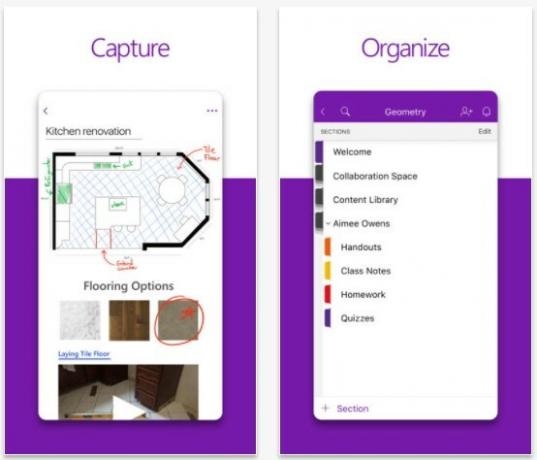
Microsoft OneNote je digitálny notebook, trochu podobné Evernote Najlepšia alternatíva Evernote je OneNote a je zadarmoTrh je premáčaný aplikáciami na vytváranie poznámok, ktoré súťažia s Evernote. Existuje však iba jedna vážna alternatíva Evernote. Vysvetlite, prečo je to OneNote. Čítaj viac . Okrem ukladania textu a kresieb v aplikácii môžete tiež vkladať do filmových klipov a plagátov.
Ste vizuálne orientovaný človek? Túto možnosť môžete použiť na vytvorenie zoznamu na pozeranie neskôr, ktorý je podobný zoznamu obsahu na Netflixe. tiež pridávanie filmových upútaviek alebo fotografií filmových plagátov Najnovšia funkcia OneNote je tu: Živé vkladanie online obsahuAplikácia OneNote teraz umožňuje vkladať online médiá (videá, obrázky atď.) Priamo do poznámok. Tu je návod, ako to urobiť a prečo je to tak sakramentsky užitočné. Čítaj viac môže vám pomôcť získať viac vzrušenia z konkrétnych filmov.
Začnite tým, že pôjdete súbor, potom Nový vytvoriť nový notebook. Ďalej zdrojové obrazové a video súbory predstavujúce obsah, ktorý chcete neskôr streamovať.
my budeme zamerajte sa na pridávanie obrázkov najprv. Prejdite na stránku insert v hornej časti obrazovky vyberte položku snímkya kliknite na obrázky.
Odtiaľto môžete pridať obrázok zo súboru alebo adresu URL. Ak chcete urobiť prvú možnosť, kliknite na ikonu obrázky na internete insert Ponuka. Ak pridávate z webovej adresy, zadajte alebo prilepte úplnú internetovú adresu do Názov súboru box. Potom stlačte insert. Všimnite si tiež Online Obrázky v ponuke Vložiť v aplikácii OneNote. To vám umožní nájsť obrázky pomocou Bing.
Ak chcete vložiť video na stránku OneNote, skopírujte webovú adresu videa. Potom sa vráťte na stránku insert v hornej časti obrazovky a vyberte ikonu Videá online voľba. Prilepte adresu URL do poskytnutého dialógového okna.
Výhodou tejto možnosti je, že na obrázok môžete písať poznámky. Kliknite pravým tlačidlom myši na obrázok a vyberte položku Vyberte Obrázok ako pozadie. Ak je to potrebné, použite rukoväte v rohoch obrázka.
Ak iba tituly nespúšťajú pamäť, môže byť potrebné pridať snímky obrazovky titulov Netflix alebo Hulu, ktoré chcete sledovať neskôr.
Stiahnuť ▼: OneNote for iOS | Android (Zadarmo)
6. Uložte upútavky a recenzie do vrecka
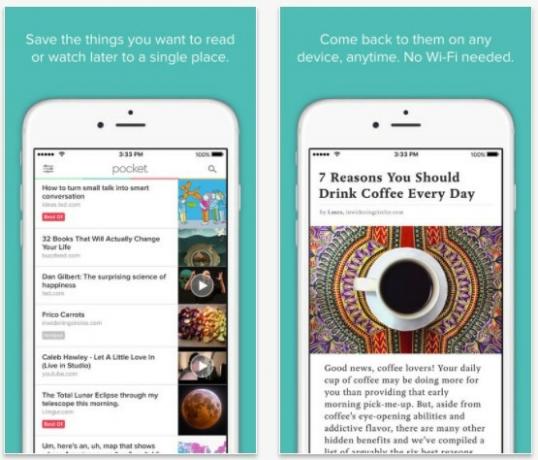
Aj keď je Pocket navrhnutý ako aplikácia zameraná na čítanie, pracuje pre adresy URL súvisiace s filmami, ktoré chcete vidieť. Uložte adresy URL filmov do prehliadača do kliknutím na tlačidlo Pocket v hornej časti otvoreného okna.
Alternatívne pridať do zoznamu odoslaním e-mailu na [email protected]. Okrem ukladania adries URL môžete zbierať aj obrázky alebo videá z relácií, ktoré môžete sledovať. Na usporiadanie obsahu použite ponuku vľavo.
Na zariadení s Androidom kliknite na ikonu zdieľam a potom vyberte Pridať do vrecka.
Pre iOS si môžete buď stiahnuť rozšírenie na zdieľanie, alebo len skopírovať URL video do Pocket. Aplikácia automaticky zistí webovú adresu.
Označenie položky zoznamu alebo jej vytvorenie obľúbenej položky umožňuje ľahké nájdenie neskôr. štítok má tvar darčekovej značky. Vytváranie značiek pre filmové žánre, hercov alebo prioritné filmy sú dobré možnosti. Po nájdení možnosti Značka zadajte v dialógovom okne požadovaný názov. Ak chcete položku zaradiť medzi obľúbené, kliknite alebo klepnite na ikonu Hviezdička.
Vrecko umožňuje ukladať internetový filmový obsah za pár sekúnd, čo je definitívne plus. Synchronizuje sa tiež na všetkých zariadeniach a ukladá obsah v cloude.
Pri použití spôsobu uloženia e-mailovej adresy sa však naraz rozpozná iba jedna adresa URL. Ak máte na mysli veľa filmov, je to trochu ťažkopádne.
Stiahnuť ▼: Vrecko na iOS | Android | Windows Phone | Zariadenia Amazon Fire (Zadarmo, prémia začína na 4,99 dolárov / mesiac)
7. Uložte videá na Facebooku

Facebook môže byť prvým miestom, o ktorom sa dozviete viac o prehliadkach, ktoré si môžete pozrieť neskôr. Až nabudúce uvidíte príves alebo klip na niečo zaujímavé, môžete ho uložiť Facebook začína „pozerať“ ako vraha YouTubeFacebook spustil Watch, špecializovanú platformu pre online video. Môže sa Watch stať vrahom YouTube na Facebooku? Pravdepodobne nie. Čítaj viac . Používate počítač? Kliknite na tlačidlo šípky nadol v pravom rohu príspevku obsahujúceho video. Potom vyberte Uložiť príspevok.
na zobraziť uložený obsah na počítači prejdite na facebook.com/saved po prihlásení do účtu.
Na zariadení s Androidom kliknite na ikonu troch zvislých bodov napravo od klipu. Potom vyberte Uložiť video.
Použitie tejto techniky na iOS nie je také jednoduché alebo intuitívne. Najprv kliknite na ikonu zdieľam ikona priradená k videu. Potom vyberte Skopírovať odkaz a na prilepenie odkazov na video použite aplikáciu tretej strany (napríklad Pocket).
Táto metóda predstavuje bezproblémový spôsob sledovania uloženého obsahu Facebook na počítači alebo zariadení s Androidom.
Ak sa vám páči väčšina ľudí, Facebook je služba Go-to. Prečo nielen uložiť ukážky filmov a klipy, ktoré tam vidíte, na samotnú platformu?
Stiahnuť ▼: Facebook pre iOS | Android (Zadarmo)
8. Vyskúšajte aplikáciu Watch It Later Android

Získate väčšinu svojich odporúčaní týkajúcich sa relácie z klipov YouTube? Sledujte to neskôr je aplikácia pre systém Android pre tento mediálny zvyk.
Nainštalujte aplikáciu a potom kliknite na odkaz YouTube. Vyzvite systém, aby vždy otvoril obsah tohto typu, keď sa zobrazí výzva Pozerať neskôr.
Týmto krokom získate miniatúrnu verziu obsahu YouTube a môžete si vybrať medzi sledovaním obsahu teraz alebo neskôr.
Stiahnuť ▼: Sledujte to neskôr Android (Zadarmo)
9. Použite aplikáciu Vookmark

Vookmark je nástroj prehliadača a aplikácia. Na mobilných zariadeniach umožňuje ukladanie videí z vstavaného okna zdieľania. Po kliknutí na zdieľam ikona videa, vyberte možnosť Vookmark.
Vookmark funguje tiež ako rozšírenie prehliadača. proste kliknite na ikonu v rohu prehliadača. Tým sa otvorí ponuka možností, ktorá vám umožní triediť podľa uloženého obsahu.
Stiahnuť ▼: Vookmark pre iOS | Android | web (Zadarmo)
Ako ukladáte vysielané prenosy, aby ste si ich mohli pozerať neskôr?
Udržať krok s streamovaním obsahu nie je ľahké bez malej pomoci. Našťastie vyššie uvedené rôzne návody, rozšírenia a aplikácie vám poskytujú veľa spôsobov, ako zostať na vrchole všetkých filmov a televíznych relácií, na ktoré nemôžete čakať.
Ktorú z týchto metód používate na sledovanie relácií, ktoré chcete sledovať neskôr? Sú pre vás nejaké nové? Aké sú tri najčastejšie vysielané relácie vo vašom zozname sledovaných práve teraz? A aké sú tri najlepšie filmy vo vašom zozname sledovaných? Dajte nám vedieť v komentároch nižšie!
Kayla Matthews je vedúcou spisovateľkou spoločnosti MakeUseOf, ktorá sa venuje streamovacím technológiám, podcastom, aplikáciám produktivity a ďalším.